Volete mostrare grafici, diagrammi, pittogrammi o infografiche colorate sul vostro sito web?
La visualizzazione dei dati rende più facile per gli utenti comprendere i dati che state condividendo. A seconda dei vostri obiettivi, esistono diversi plugin e strumenti di WordPress che potete utilizzare per creare grafici, diagrammi e infografiche.
In questo articolo condivideremo alcuni dei migliori plugin e strumenti di WordPress per la visualizzazione dei dati.
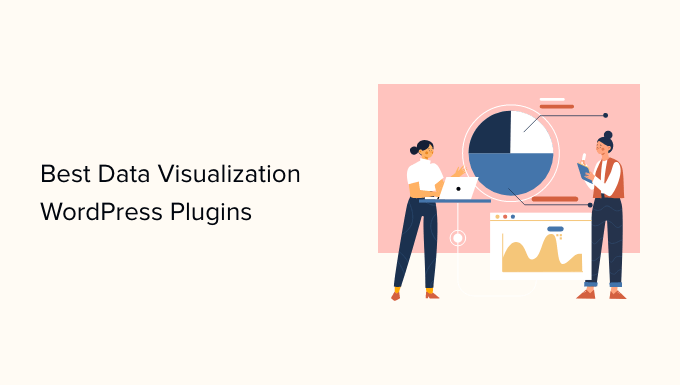
Se avete fretta, date un’occhiata alle scelte dei nostri esperti per prendere una decisione:
| # | Plugins | Best For | Pricing |
|---|---|---|---|
| 🥇 | WPForms | Powerful visualizations like charts and graphs | $49.50/year |
| 🥈 | Formidable | Complex forms to display data in different ways | $39.50/year |
| 🥉 | Visualizer | Free graphs and charts | $99/year + Free |
| 4 | wpDataTables | Allow users to input values for tables and graphs | $55/year |
| 5 | Graphina | Includes charts and graphs in template pages | $19 + Free |
| 6 | iCharts | Free charts to display your data | $19/year + Free |
| 7 | Data Tables | Create tables for products in WooCommerce store | Free |
Che cos’è la visualizzazione dei dati?
La visualizzazione dei dati significa semplicemente trasformare i numeri in grafici come grafici, tabelle, grafici interattivi e infografiche.
Creare una rappresentazione visiva dei dati può rendere molto più facile individuare tendenze e modelli. Questo vi aiuta a capire cosa vi stanno dicendo i dati.
Ad esempio, quando si guarda a Google Analytics per vedere come sta andando il proprio sito web, è probabile che si veda un grafico a linee. Questo potrebbe mostrare una tendenza all’aumento del traffico negli ultimi sei mesi.
Potreste utilizzare la visualizzazione dei dati per migliorare i post del vostro blog, per consentire ai visitatori di interagire con il vostro sito o anche per creare un optin per l’invio di e-mail, come un rapporto speciale. Questo può aiutarvi a costruire il vostro pubblico e a guadagnare dal vostro sito web.
Alcuni degli strumenti che tratteremo possono essere utilizzati anche per creare grafici e tabelle dinamiche che cambiano in base agli input dell’utente.
Come abbiamo testato e recensito i plugin per la visualizzazione dei dati
Noi di WPBeginner abbiamo testato alcuni popolari plugin WordPress per la visualizzazione dei dati che consentono di visualizzare i dati in bellissimi grafici, diagrammi e infografiche. Nel farlo, abbiamo esaminato i seguenti fattori.
Facilità d’uso: Abbiamo incluso plugin economici per principianti e piccole imprese, facili da usare e dotati di un’ampia documentazione.
Caratteristiche: Abbiamo aggiunto plugin che offrono la maggior parte delle funzionalità necessarie per visualizzare i dati in modo diverso, ad esempio grafici colorati, infografiche accattivanti e altro ancora.
Affidabilità: Per questa vetrina abbiamo incluso i plugin che abbiamo testato a fondo su siti web reali, compresi i nostri siti aziendali personali.
Perché fidarsi di WPBeginner?
WPBeginner dispone di un team di esperti con anni di esperienza in WordPress, hosting, SEO, marketing online e altro ancora.
I nostri esperti esaminano a fondo ogni plugin e li testano accuratamente su siti web reali per darvi la migliore raccomandazione. Per maggiori dettagli, consultate il nostro processo editoriale completo.
Diamo un’occhiata ad alcuni dei migliori plugin per la visualizzazione dei dati di WordPress:
1. WPForms: Addon per sondaggi e indagini
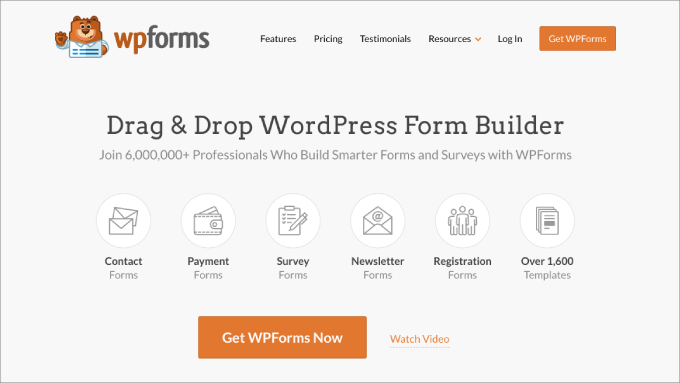
WPForms è un plugin premium per WordPress. È un modo fantastico per eseguire sondaggi o indagini sul vostro blog. Inoltre, consente di visualizzare facilmente i risultati in modo visivo.
Per eseguire un sondaggio con WPForms, è necessario iscriversi all’account Pro o superiore attraverso il sito di WPForms. Una volta fatto questo, potete scaricare e installare il plugin sul vostro sito.
Per creare un sondaggio, è necessario installare l’addon Survey and Polls. Andate su WPForms ” Addons nella vostra dashboard di WordPress per installarlo e attivarlo.
Un grande vantaggio di usare WPForms per creare sondaggi è che i vostri moduli esistenti possono essere facilmente trasformati in sondaggi. Questo potrebbe farvi risparmiare molto tempo se avete già un modulo che utilizzate per raccogliere dati.
Potete seguire le nostre istruzioni su come creare un sondaggio in WordPress per creare un sondaggio utilizzando WPForms.
Con questo plugin è possibile passare da un modo all’altro di visualizzare i dati. Non si è limitati a un solo tipo di grafico o diagramma.
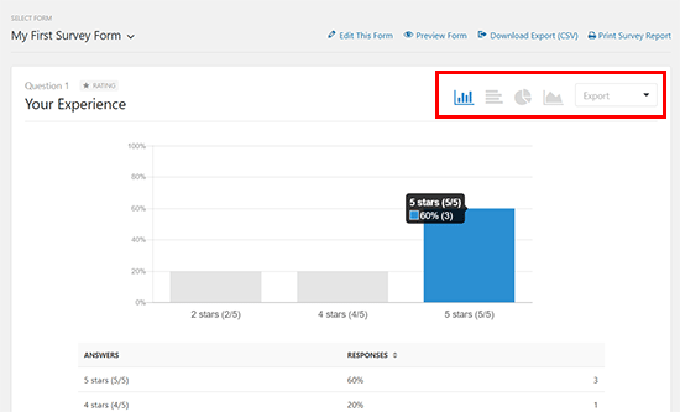
È inoltre possibile scaricare i grafici e le tabelle in vari formati, come JPG e PDF. In questo modo è facile utilizzare i risultati nei post del blog e con i colleghi, il capo o i clienti.
Ideale per: Eseguire sondaggi per ottenere dati dai visitatori del vostro sito web. Gli strumenti integrati di WPForms trasformano questi dati in potenti visualizzazioni come grafici e diagrammi.
2. Forme formidabili
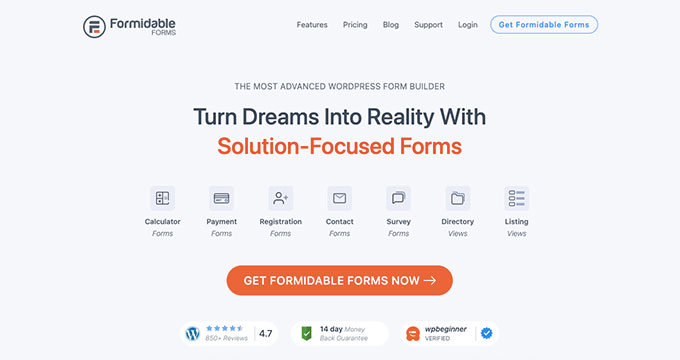
Formidable Forms è un plugin avanzato per WordPress che consente di creare moduli complessi.
È possibile utilizzarlo per creare un’ampia gamma di forme diverse, tra cui grafici a colonna, grafici a barre orizzontali, grafici a linee, grafici a torta, grafici ad area, grafici a dispersione, istogrammi, grafici ad area a gradini e mappe di calore geografiche.
È possibile visualizzare i grafici in qualsiasi punto del sito utilizzando uno shortcode. In questo modo è facile inserirli nelle pagine o nei post del sito.
Come per WPForms, è necessario utilizzare il plugin per raccogliere i dati prima di poter creare un grafico. È possibile trasformare qualsiasi forma di dati in qualsiasi tipo di grafico, semplicemente impostando il tipo appropriato nello shortcode.
È possibile creare uno stile per i grafici utilizzando diversi parametri del codice breve. Ad esempio, è possibile selezionare i colori aggiungendo codici esadecimali al codice breve. È anche possibile filtrare i dati del grafico per renderli specifici per i diversi utenti.
Non preoccupatevi, però, se non avete molta dimestichezza con gli shortcode. Formidable Forms è dotato di un costruttore di shortcode che vi permette di scegliere tra alcuni elenchi a discesa per creare il vostro shortcode.
Ideale per: Chiunque voglia creare un modulo complesso o visualizzare un’ampia varietà di dati in modi diversi, come calcolatori, applicazioni basate sui dati, tabelle di elenchi di utenti, directory e altro ancora.
3. Visualizzatore
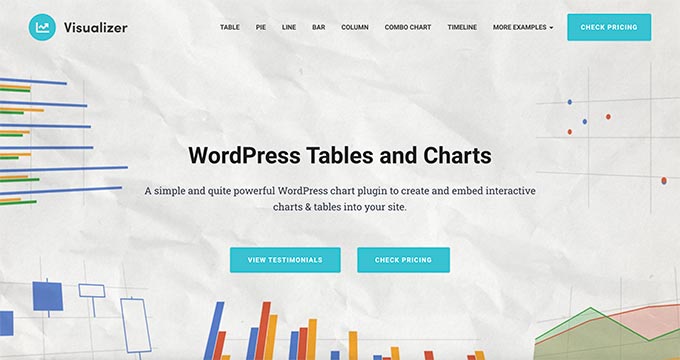
Visualizer è un plugin di tabelle e grafici per WordPress che consente di creare visualizzazioni interattive di dati per il vostro sito.
La versione gratuita comprende diversi tipi di grafici, tra cui grafici a linee, grafici ad area, grafici a barre, grafici a colonne, grafici a torta, grafici geografici, grafici a tabella, grafici a bolle e grafici a dispersione.
È possibile aggiungere questi grafici anche senza installare alcun plugin aggiuntivo.
Se si opta per la versione pro, si ottengono ulteriori tipi di grafici e il supporto via e-mail. È prevista una garanzia di rimborso di 30 giorni se non vi piace.
Potete anche usare Visualizer per creare tabelle interattive per il vostro sito, ad esempio una tabella dei prezzi. Le tabelle lunghe possono essere facilmente impaginate e gli utenti possono cercare e ordinare le tabelle.
Ideale per: Creare grafici e diagrammi gratuitamente. Se siete alle prime armi con la visualizzazione dei dati, la versione gratuita di Visualizer può essere un ottimo punto di partenza.
4. wpDataTables
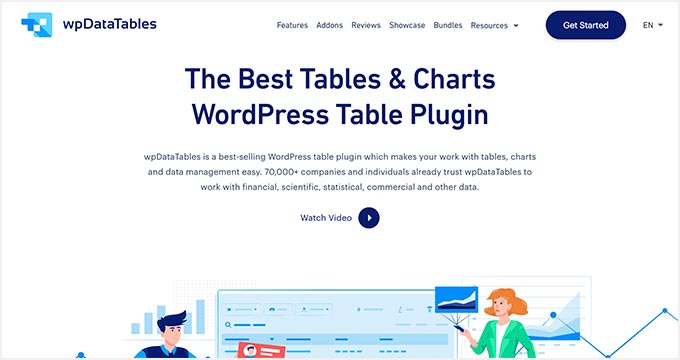
Il plugin wpDataTables potrebbe sembrare un po’ complicato dal nome, ma è facile da usare proprio come Excel.
Permette di aggiungere dati e di creare facilmente grafici e diagrammi che si presentano bene sia sui siti web che sui dispositivi mobili.
È possibile fornire i dati caricando un file o digitandoli. È anche possibile creare tabelle che l’utente può modificare. In questo modo i grafici verranno modificati in tempo reale.
È possibile creare filtri per i dati, in modo da mostrare facilmente solo i risultati relativi a date, luoghi e così via.
C’è un’ampia documentazione e una “procedura guidata” che vi accompagna passo dopo passo nel processo di creazione di una tabella di dati.
È disponibile una versione lite del plugin se non si vuole pagare la versione premium. Si noti che questa ha alcune limitazioni. Ad esempio, gli utenti non possono modificare le tabelle se si utilizza la versione lite.
Ideale per: Dati complessi o tabelle e grafici in cui gli utenti devono poter inserire i valori.
5. Grafina
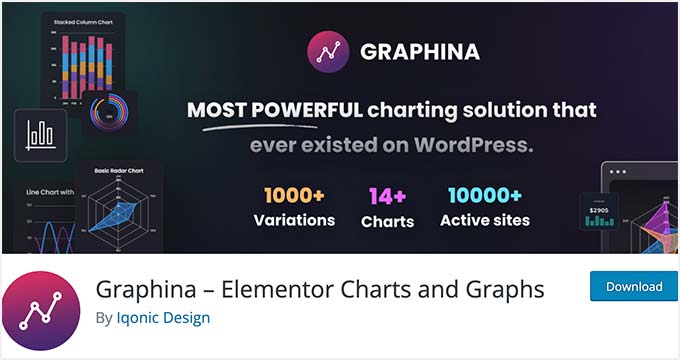
Graphina è un plugin Elementor per grafici e diagrammi per WordPress. Offre potenti funzionalità, ma fa in modo che l’attenzione ai dettagli, come le prestazioni e la velocità del sito, non influisca sui grafici visivi.
Sono disponibili migliaia di varianti per i grafici e una dozzina di opzioni per i grafici. Si adatta al design e allo stile del vostro sito per far apparire i dati rilevanti.
Se si utilizza il popolare tema WordPress Divi, Graphina fornisce anche grafici e diagrammi per il costruttore Divi. È completamente integrato con Divi e può funzionare perfettamente anche con altri temi WordPress.
Ideale per: Includere grafici e diagrammi nelle pagine del modello con il costruttore di pagine Elementor o il costruttore Divi
6. iChart
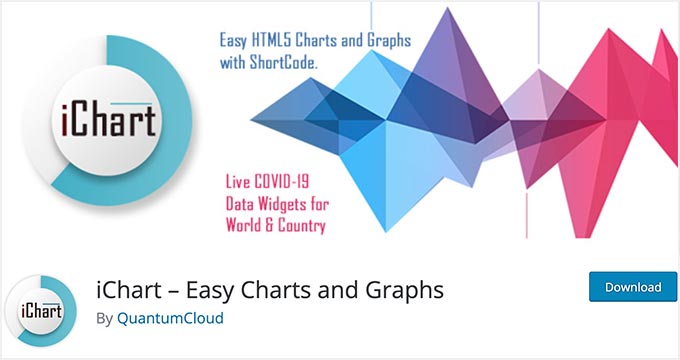
iChart è un plugin gratuito per la visualizzazione dei dati su WordPress che può essere utilizzato per creare un’ampia gamma di grafici diversi. Questi includono diversi tipi di grafici a barre e ad area, oltre a grafici a linee, a torta, a ciambella, ad area polare e altro ancora.
Il plugin dispone di un costruttore di grafici che consente ai principianti di progettare grafici e diagrammi di grande bellezza. È possibile aggiungere colori di sfondo per i singoli punti e le etichette per creare la migliore visualizzazione dei dati.
Una volta inseriti i dati, è possibile utilizzare il generatore di shortcode per visualizzare i grafici nelle pagine e nei post di WordPress. È facile passare da un grafico all’altro e vedere in anteprima come appariranno su qualsiasi dimensione dello schermo, browser o dispositivo.
Ideale per: Creare una serie di grafici o diagrammi semplici e gratuiti per visualizzare i dati sul vostro sito web.
7. Generatore di tabelle di dati
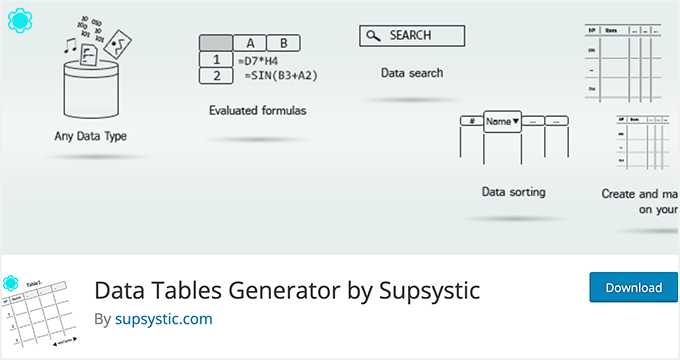
Il plugin Data Tables Generator, del creatore di plugin per WordPress Supsystic, consente di creare tabelle reattive.
Per creare grafici e diagrammi è necessaria la versione Pro. Questi sono forniti dalla tecnologia Google Chart. È possibile creare tutti i tipi di grafici standard che ci si aspetta, come grafici a barre, a torta, a ciambella e altri ancora.
È anche possibile utilizzare i dati presenti in un foglio di calcolo altrove. Il plugin supporta l’importazione da CSV, Excel, PDF e Google Sheets.
Una caratteristica particolarmente utile è che il Generatore di tabelle di dati si integra con WooCommerce. È possibile creare tabelle di prodotti che gli utenti possono facilmente ricercare.
Ideale per: Creare tabelle di prodotti nel vostro negozio WooCommerce. Queste possono essere filtrate e ordinate dall’utente.
Bonus: Canva Infographics Maker Pro
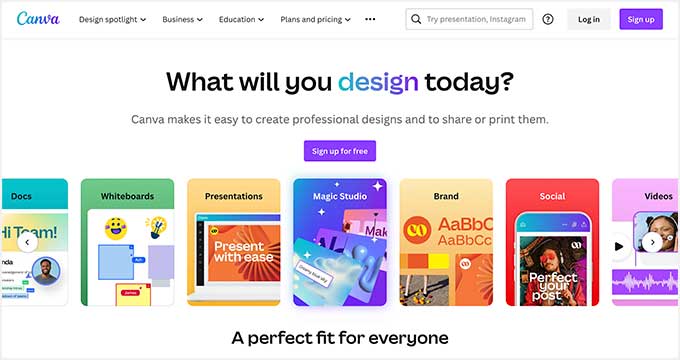
Canva è un potente strumento di progettazione che consente di creare bellissime infografiche, immagini per il blog e altri elementi grafici con un’interfaccia completamente drag & drop. Anche se non è un plugin di WordPress, è uno strumento che molti blogger usano per creare contenuti visivi convincenti.
Inoltre, hanno modelli già pronti per la grafica dei social media per tutte le piattaforme, poster, banner, volantini, presentazioni in PowerPoint e molto altro ancora.
È uno dei migliori software di web design per i non designer, grazie alla facilità con cui è possibile creare qualcosa di bello.
Speriamo che questo articolo vi abbia aiutato a saperne di più sui migliori plugin WordPress per la visualizzazione dei dati. Potreste anche voler dare un’occhiata alle nostre altre popolari guide su WordPress per migliorare il vostro sito web e far crescere il vostro business.
Le migliori guide WordPress per il vostro sito web
- Plugin WordPress indispensabili per i siti web aziendali
- I temi WordPress più popolari e migliori (scelta dell’esperto)
- Come creare un sito web WordPress (Guida definitiva)
- Come avviare un blog su WordPress (Guida per principianti)
- WooCommerce semplificato: Un tutorial passo dopo passo [+ Risorse]
- I migliori servizi di email marketing per le piccole imprese
- I migliori servizi telefonici aziendali per le piccole imprese
Se questo articolo vi è piaciuto, iscrivetevi al nostro canale YouTube per le esercitazioni video su WordPress. Potete trovarci anche su Twitter e Facebook.





Syed Balkhi says
Hey WPBeginner readers,
Did you know you can win exciting prizes by commenting on WPBeginner?
Every month, our top blog commenters will win HUGE rewards, including premium WordPress plugin licenses and cash prizes.
You can get more details about the contest from here.
Start sharing your thoughts below to stand a chance to win!
Moinuddin Waheed says
to make table I had switched back to the classical editor and had toggle on back and forth to Gutenberg.
since many good options are there for making visual graphics and charts, it will be easy to make visually appealing presentation like we do make on power point presentations.
It is really helpful, thank you.
Jiří Vaněk says
Thanks for adding the Graphina plugin. I’ve been looking for an extension for Elementor Pro for a long time, so I could make tables with it. Until now, I solved it externally, when I first had to create the html code and manually insert it into Elementor. This really makes my job a lot easier.
WPBeginner Support says
Glad the recommendation was helpful
Admin